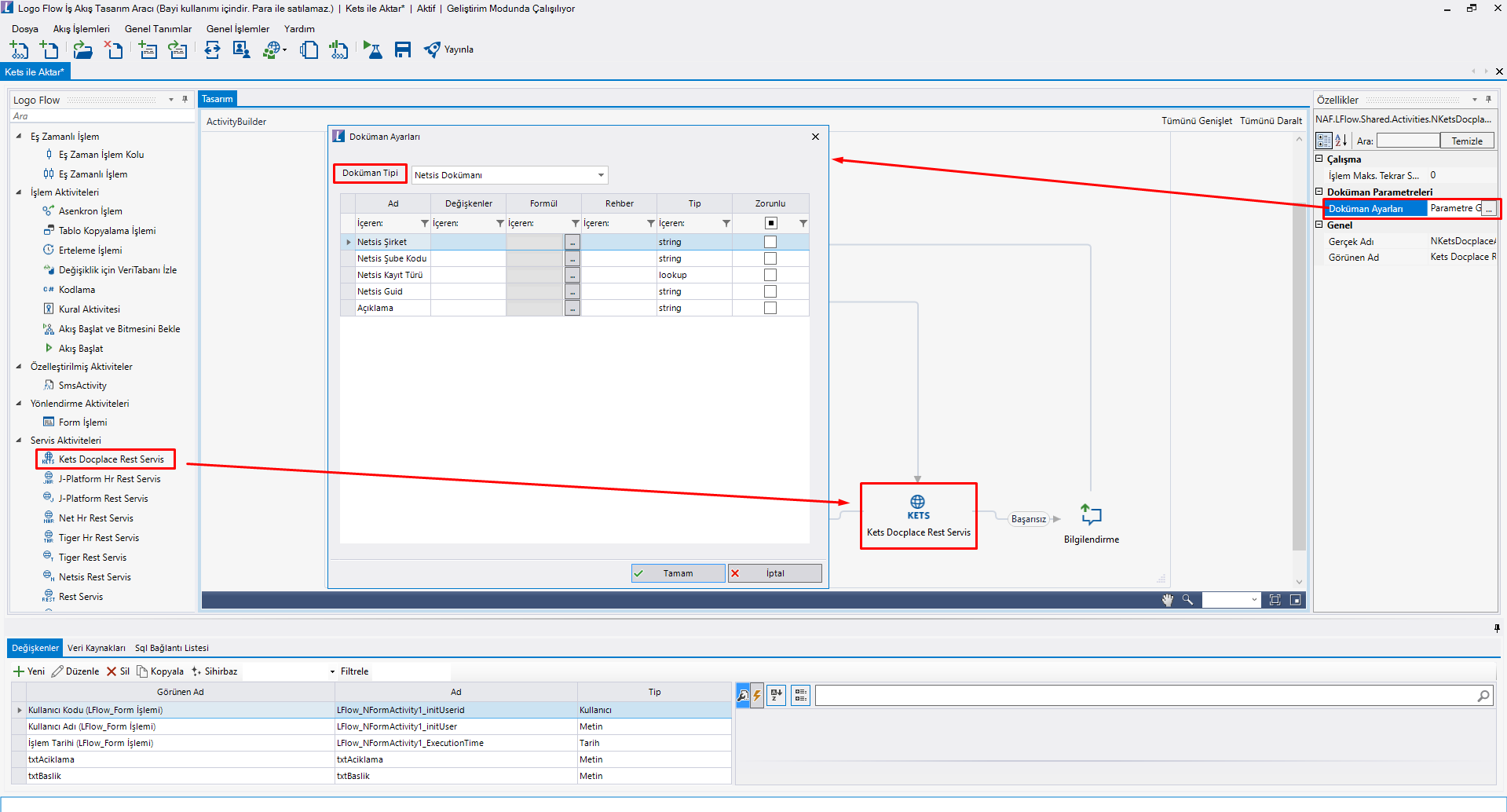Page History
...
| Panel | |||||||||
|---|---|---|---|---|---|---|---|---|---|
| |||||||||
Kets Docplace Rest ServisDoküman Yönetimi olarak Kets Docplace rest servisi kullanarak işlem yapabilmek için bu aktivite kullanılabilir. Aktivite akış tasarımına sürüklenip bırakıldığında karşılaşılan ekran aşağıdaki gibidir.
|
| Panel | ||||||||||||||||
|---|---|---|---|---|---|---|---|---|---|---|---|---|---|---|---|---|
| ||||||||||||||||
eLogo Rest ServisLogo Connect üzerinde yapılabilecek e-İşlemler için bu aktivite kullanılabilir. Aktivite akış tasarımına sürüklenip bırakıldığında karşılaşılan ekran aşağıdaki gibidir.
|